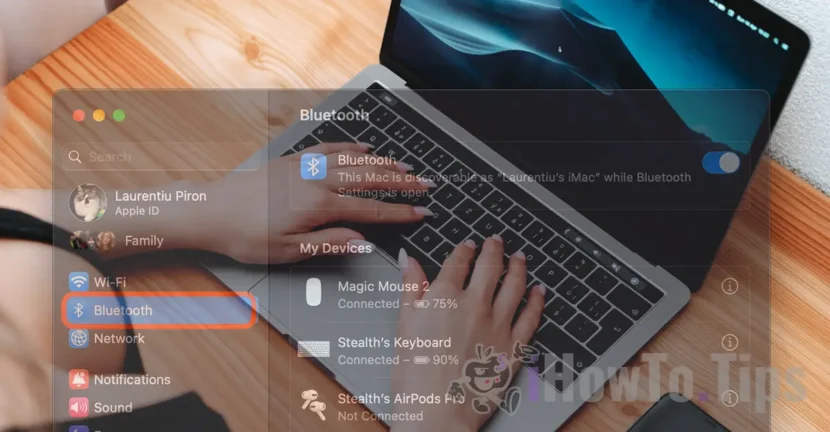Une souris, un clavier ou un contrôleur, sont des appareils qui peuvent être connectés via Bluetooth aux ordinateurs Mac. Dans ce tutoriel, vous apprendrez étape par étape, comment vous connectez les appareils Bluetooth aux systèmes Mac ou MacBook.
Avant de suivre les étapes ci-dessous, assurez-vous que le nouvel appareil que vous souhaitez connecter via Bluetooth est démarré et n'est pas connecté à une autre proximité de l'appareil.
Comment connecter les appareils Bluetooth aux systèmes Mac ou MacBook (souris, clavier, contrôleur)
Pour connecter les appareils Bluetooth aux systèmes Mac ou MacBook, suivez les étapes du tutoriel ci-dessous:
1. Ouvrez "Paramètres système" sur le système MacOS (Mac ou MacBook ".
2. Allez sur le côté gauche du Bluetooth, puis sélectionnez l'appareil que vous souhaitez connecter à l'ordinateur Mac. Il suffit de passer avec la souris sur l'appareil que vous souhaitez connecter via Bluetooth au système Mac.
Comme mention, si l'appareil a été connecté, il apparaîtra dans "My Devices"Et il doit être connecté automatiquement dès qu'il est démarré. Si vous avez un clavier Apple Magic Keyboard ou Magic Mouse, ceux-ci seront connectés automatiquement, sans avoir à intervenir. Cependant, il peut également y avoir des appareils (souris, clavier, contrôleur) d'autres fabricants qui doivent être remis manuellement.
3. Les nouveaux appareils Bluetooth seront présents sous "Nearby Devices". Cela signifie qu'ils peuvent se connecter à l'ordinateur Mac Ou MacBook, mais ils ne sont pas encore accouplés avec. Cliquez sur l'appareil que vous souhaitez vous connecter à Mac via Bluetooth.
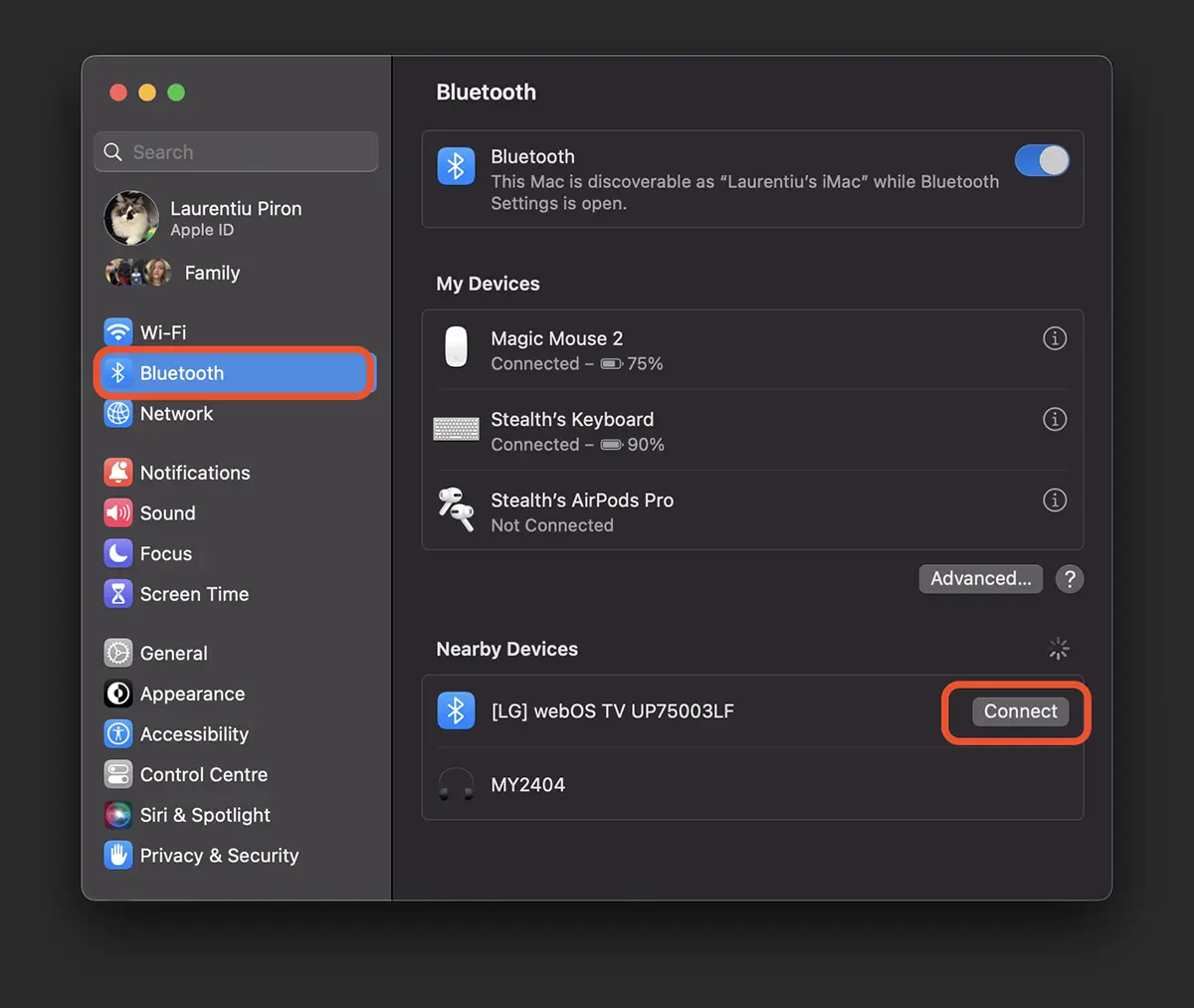
Dans la situation où vous souhaitez connecter une souris, un clavier ou un contrôleur à un ordinateur Mac, mais il n'apparaît pas dans la liste des appareils Bluetooth, c'est probablement parce qu'il est couplé avec un autre appareil.
Dans ce cas, vous devez réinitialiser l'appareil que vous souhaitez connecter à Mac via Bluetooth.